老毛桃u盘启动盘制作工具的使用
- 分类:U盘教程 回答于: 2022年08月15日 10:21:11
当电脑出现了一些只需要修复就可以解决的问题时,通过U盘启动盘来进行对应的修复即可,完成修复后我们又可以成功访问电脑系统了。大家不妨试试老毛桃u盘启动盘制作工具,操作快捷方便,是一款不错的u盘启动盘制作工具,详细教程已给到大家。
工具/原料:
系统版本:windows 10
品牌型号: 华硕天选3
软件版本:老毛桃u盘启动盘制作工具+4G以上的u盘
方法/步骤:
1、下载并安装老毛桃u盘启动盘制作工具。

2、插入U盘后,打开老毛桃U盘制作工具,进入U盘winpe系统制作界面。

3、选择普通模式选项卡,选择自身U盘设备名称(一般会自动识别)。模式选择:USB—HDD,格式选择:NTFS。

4、提前备份U盘中重要数据点击“一键制作成USB启动盘”,开始制作U盘winpe系统。
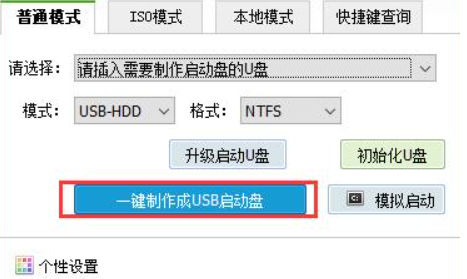
5、耐心等待制作完成。

6、制作完成后会显示已制作成功,可选择模拟启动测试,若能够进入老毛桃winpe主菜单,即表示老毛桃U盘启动盘制作成功。

总结:
1、下载安装老毛桃u盘启动盘制作工具。
2、插入U盘,选择普通模式,模式选择:USB—HDD,格式选择:NTFS。
3、点击“一键制作成USB启动盘”,开始制作U盘启动盘。
4、等待制作完成。
 有用
26
有用
26


 小白系统
小白系统


 1000
1000 1000
1000 1000
1000 1000
1000 1000
1000 1000
1000 1000
1000 1000
1000 1000
1000 1000
1000猜您喜欢
- 解答小白U盘安装XP系统2019/05/06
- 怎么用u盘装win7系统2022/08/20
- 电脑店U盘启动盘制作工具怎么使用..2022/09/09
- u盘启动盘工具有哪些2023/01/20
- 跟大家讲解怎么用u盘重装系统win7..2021/09/14
- usb鼠标接触不良,小编教你usb鼠标接触..2018/03/01
相关推荐
- 怎么用u盘重装系统win10升级win11..2022/08/07
- 官方win10u盘重装系统教程的介绍..2022/01/03
- 大白菜u盘装系统的使用教程..2022/08/16
- 装机软件小白工具U盘重装系统怎们操作..2021/03/19
- u盘装系统win7教程2022/11/16
- 怎么利用ultraiso软碟通制作U盘启动盘..2020/11/25

















